打印机用手机怎么打印,如今随着科技的飞速发展,手机已经成为了我们生活中不可或缺的一部分,除了常见的通信功能外,手机还可以承担更多的任务,如拍照、录音、上网等。而其中通过手机进行无线打印文件也逐渐成为了一种趋势。随时随地只需几步操作,我们就能够将手机中的重要文件通过打印机打印出来。究竟如何实现手机无线打印呢?让我们一起来探索一下吧。
如何通过手机无线打印文件
方法如下:
1.首先确定自己旁边有可以正常使用的打印机,打开打印机电源。大多数打印机都是支持手机打印的。

2.在手机上打开需要打印的文件或图片,点击右上角的“...”。

3.在弹出的操作界面,选择“打印”。
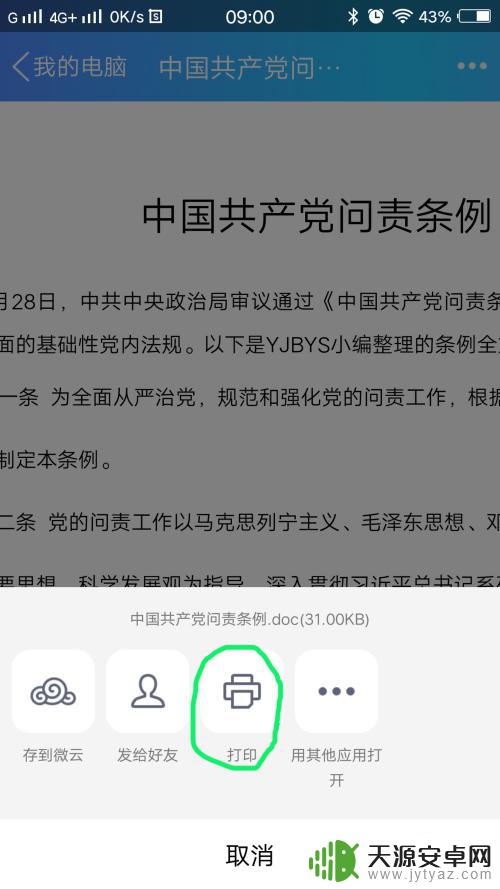
4.进入“打印选项”界面,点击“打印机”。选择你准备使用的打印机相应的型号(具体型号可以在打印机上找到)。
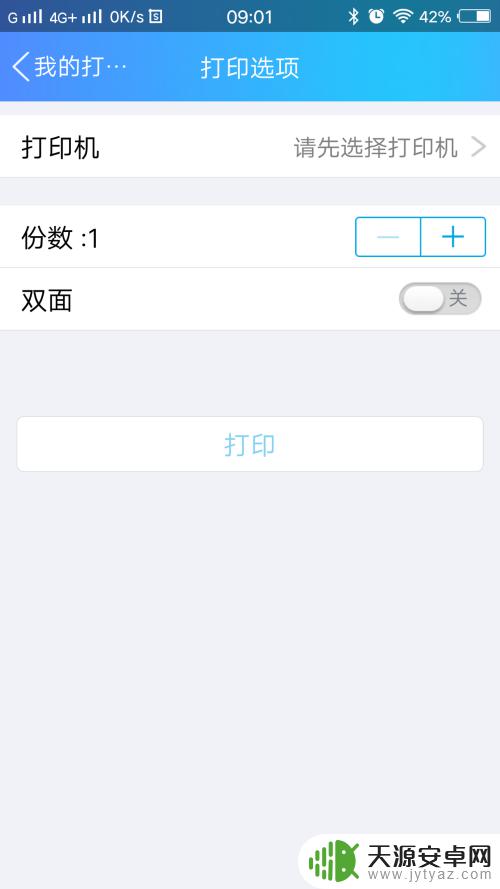
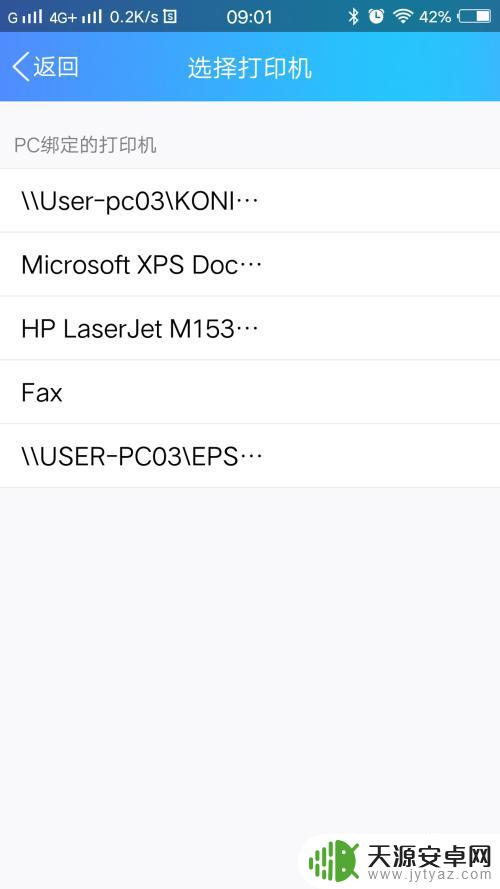
5.选择好后,会在“打印选项”界面显示打印机的型号。
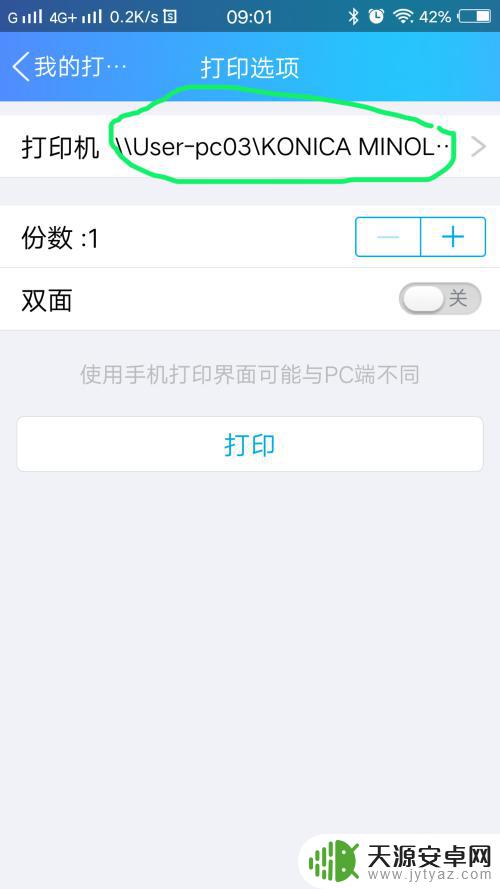
6.在“打印选项”界面,可以进行简单的设置,根据你的需要设置好份数和单双面。设置好后点击打印。
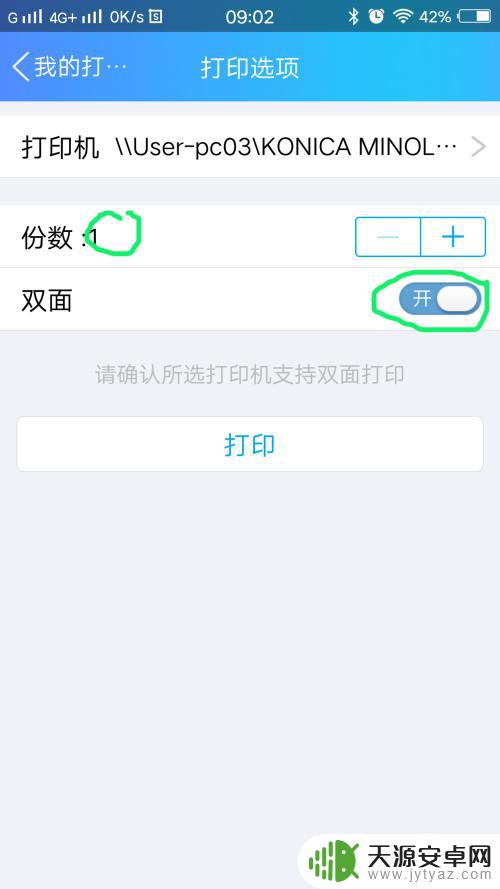
7.手机上的数据会自动传输至打印机,显示“已发送至打印机”后。文件就会被打印出来了。
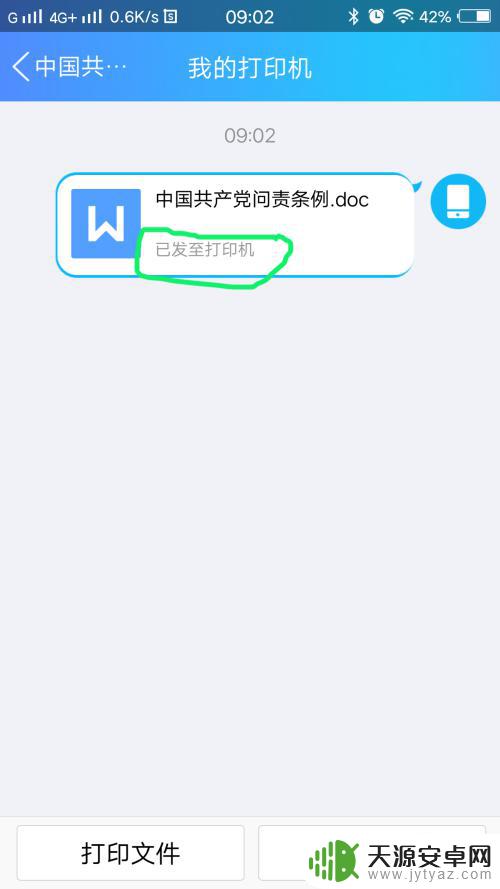
以上就是使用手机打印的全部内容,如果你遇到同样的情况,可以参考我的方法处理,希望能对你有所帮助。









